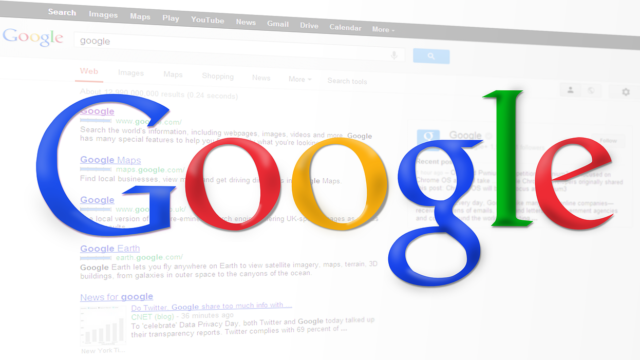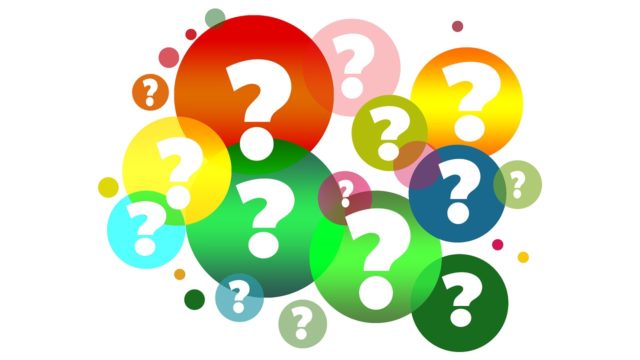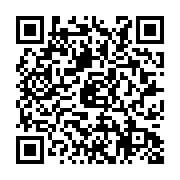Contents
PowerDirectorサンプルクリックで注意すること
PowerDirectorのサンプルクリップを削除する時に気を付けたいのが、
画像の上で右クリックしてディスクから削除をクリックすることです。
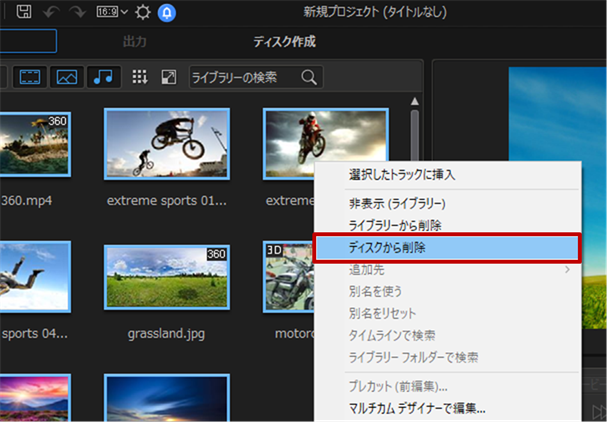
試しにディスクから削除を選択しクリックすると・・・
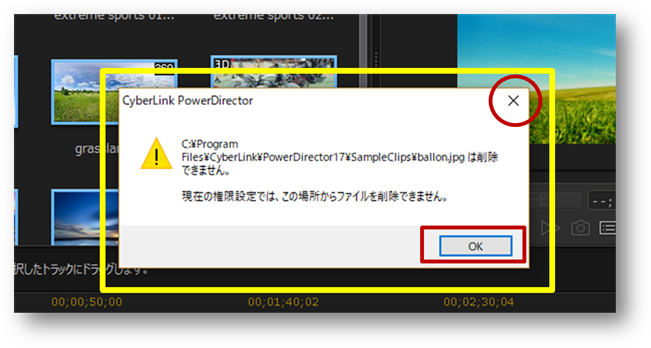
現在の権限設定では、この場所からファイルを削除できませんと
エラーメッセージが表示されます。
エラーが出た以上、削除できないのだと理解できます。
で、流れ的にはOKをクリックします…。
ところが、何回OKをクリックしもエラー音が鳴るだけで、一向にメッセージが消えることがないのです!
右上の✕をクリックしてもまったく閉じれないのです。
こうなると、このソフト自体閉じることができなくなります。
いわゆる、強制終了?!
だからと言って、慌てて電源ボタンを押さないでくださいね。
フリーズ状態ではないので、再起動かシャットダウン選択しちゃうところですが、
この行為はコンピューター自体を閉じてしまいます。
タスクマネージャーを起動する
ここで紹介するのは、ある意味裏技というか、小技です!
手順通りに行えば、パワーディレクターだけが終了できます。
それは、タスクマネージャーを起動することです!
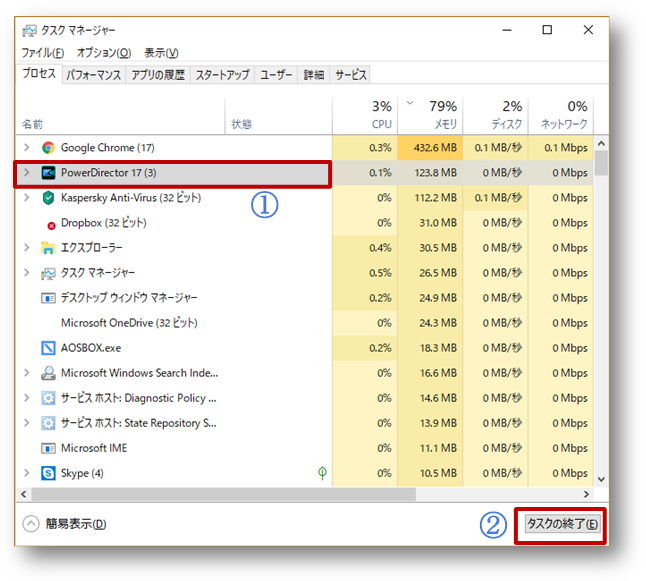
PowerPoint17を選択しタスクの終了をクリックすれば
何もなかったかのように、選択したソフトだけが閉じます。
以上です。
まとめ
エラーなどが出たら、まずは①から順番にできるかどうかを試しましょう!
- タスクマネージャーを起動できるかを確認
- 再起動orシャットダウンをおこなう
- Ctrlキー、Altキー、deleteキーを同時に押して再起動orシャットダウンへ
上記の操作がなにも効かない場合は、最終手段として電源ボタンを画面が閉じるまで長押しします。そしてまた電源を入れます!
いずれの操作も慌てないでやってくださいね!